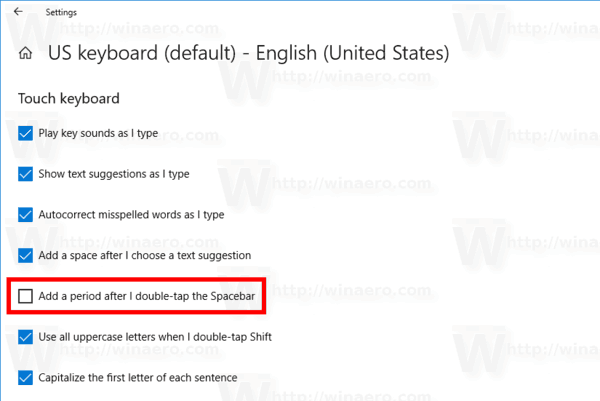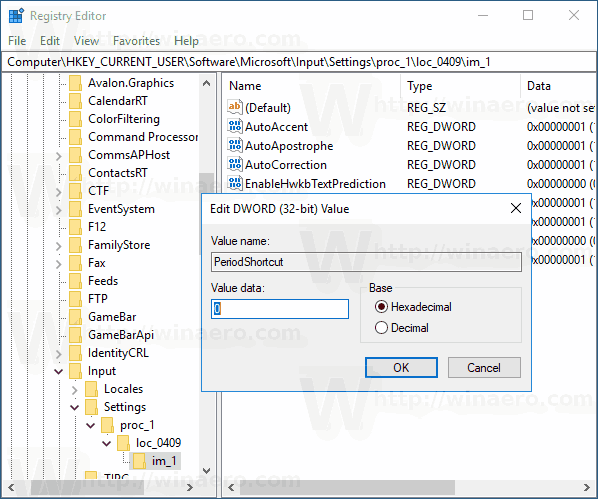Windows 10 incluye un teclado táctil para computadoras y tabletas con pantalla táctil. Cuando toca cualquier campo de texto en su tableta, el teclado táctil aparece en la pantalla. Si no tiene una pantalla táctil, aún puede iniciarla. Puede evitar que Windows 10 agregue un punto automáticamente después de tocar la barra espaciadora dos veces.

Es posible habilitar o deshabilitar Sugerencias para el teclado táctil en Windows 10. Además, puede habilitar o deshabilitar la adición automática de períodos después de tocar dos veces la barra espaciadora. En este artículo veremos cómo se puede hacer.
número de días entre dos fechas sobresalir
Anuncio
Para deshabilitar un período después del doble espacio para el teclado táctil en Windows 10 , Haz lo siguiente.
- Abierto Configuraciones .
- Vaya a Hora e idioma -> Teclado.
- A la derecha, seleccione su teclado en la lista y haga clic en el botón Opciones.

- A la derecha, deshabilita la opciónAgregar un punto después de tocar dos veces la barra espaciadoraComo se muestra abajo.
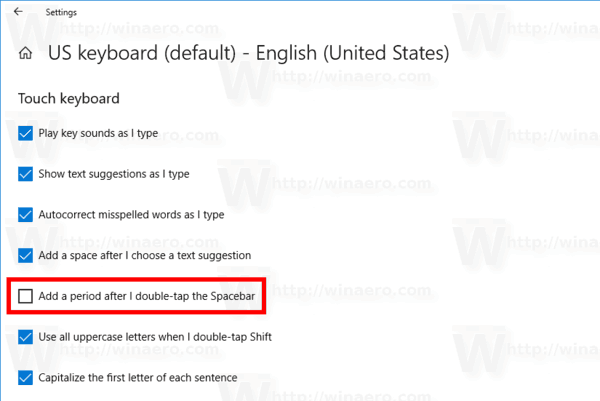
Puede revertir el cambio en cualquier momento.
Active la función Agregar período después de tocar dos veces la barra espaciadora
- Abierto Configuraciones .
- Vaya a Hora e idioma -> Teclado.
- A la derecha, seleccione su teclado en la lista y haga clic en el botón Opciones.
- A la derecha, habilite la opciónAgregar un punto después de tocar dos veces la barra espaciadoraComo se muestra abajo.
Finalmente, puede configurar esta opción mediante un ajuste de Registro. Así es como se puede hacer.
Agregar período después de tocar dos veces la barra espaciadora con un ajuste de registro
- Abre el Aplicación del editor del registro .
- Vaya a la siguiente clave de registro.
HKEY_CURRENT_USER Software Microsoft Input Settings proc_1 loc_0409 im_1
Vea cómo ir a una clave de registro con un clic .
- A la derecha, cree un nuevo valor DWORD de 32 bitsPeriodShortcut.
Nota: Incluso si eres ejecutando Windows de 64 bits aún debe crear un valor DWORD de 32 bits.
Establezca sus datos de valor en 1 para habilitar la función. - Para deshabilitar la adición de un período, configure elPeriodShortcutvalor de datos a 0.
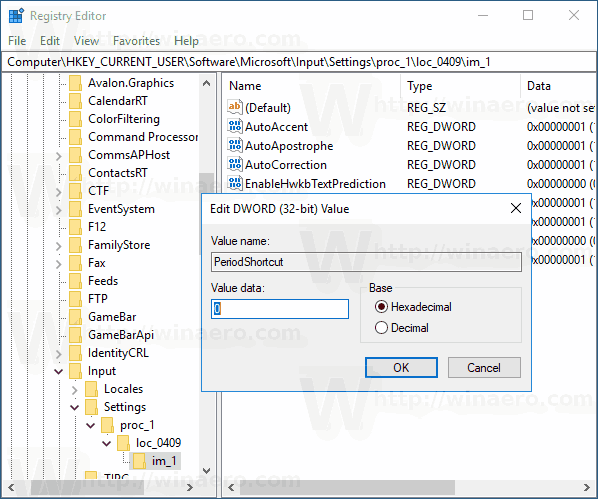
- desconectar desde su cuenta de usuario e inicie sesión nuevamente.
Nota laloc_0409La parte de la ruta del Registro representa el idioma del teclado. En mi caso, es inglés. Debe reemplazarlo con la subclave adecuada que coincida con su idioma de entrada actual, p. Ej.loc_0419para ruso.
Eso es.
cuando comencé mi cuenta de google